Come visualizzare la versione desktop di Facebook sul telefono Android
Varie / / November 28, 2021
Facebook è nato come sito di social media e, ad oggi, il suo sito desktop è la sua presenza principale. Sebbene esista un sito ottimizzato per cellulari e app dedicate per Android e iOS, non sono all'altezza del buon vecchio sito desktop. Questo perché il sito mobile e le app non hanno le stesse funzionalità e caratteristiche del sito desktop. Una delle differenze più importanti è la necessità di utilizzare un'app separata chiamata Messenger per chattare con gli amici di Facebook. A parte questo, l'app di Facebook consuma molto spazio ed è pesante per la RAM del dispositivo. Le persone che non amano accumulare app non necessarie sul telefono preferiscono accedere a Facebook dai browser mobili.
Ora, ogni volta che apri Facebook utilizzando il browser web di un cellulare, Facebook ti reindirizzerà automaticamente alla versione mobile del sito. Molte persone non hanno accesso a Internet ad alta velocità e, per questo motivo, Facebook ha ha creato un sito ottimizzato per i telefoni cellulari che consumano molti meno dati rispetto al desktop posto. Inoltre, il sito desktop è progettato per uno schermo più grande e quindi, se apri lo stesso su un piccolo telefono cellulare, gli elementi e i testi appariranno molto piccoli. Sarai costretto a utilizzare il dispositivo in modalità orizzontale e, comunque, sarà un po' scomodo. Tuttavia, se desideri ancora accedere al sito desktop dal tuo cellulare, ci sono diversi modi in cui puoi farlo.
Contenuti
- Come visualizzare la versione desktop di Facebook sul telefono Android
- Metodo 1: utilizzare il collegamento per il sito desktop
- Metodo 2: modifica le impostazioni del browser prima di accedere
- Metodo 3: modificare le impostazioni del browser dopo l'accesso
Come visualizzare la versione desktop di Facebook sul telefono Android
Metodo 1: utilizzare il collegamento per il sito desktop
Il modo più semplice per aprire direttamente il sito desktop per Facebook è utilizzare un collegamento trucco. Quando fai clic su questo collegamento, l'impostazione predefinita verrà ignorata per aprire il sito mobile. Inoltre, questo è un metodo sicuro e affidabile in quanto il collegamento è il collegamento ufficiale per Facebook.com. Seguire i passaggi indicati di seguito per aprire direttamente il sito desktop di Facebook utilizzando un collegamento.
1. La prima cosa che devi fare è accedi al tuo account Facebook, e per questo, puoi usare il Applicazione Facebook che è installato sul tuo dispositivo. Questo metodo non funzionerà se non hai già effettuato l'accesso.
2. Ora apri un browser mobile sul tuo telefono (potrebbe essere Chrome o qualsiasi altra cosa che usi) e digita "https://www.facebook.com/home.php"nella barra degli indirizzi e premere invio.
3. Questo aprirà il sito desktop per Facebook sul browser web del tuo cellulare.

Metodo 2: modifica le impostazioni del browser prima di accedere
Ogni browser consente di impostare una preferenza per l'apertura del sito desktop per un determinato sito Web. Ad esempio, se stai utilizzando Chrome, per impostazione predefinita il browser per dispositivi mobili aprirà il sito per dispositivi mobili per qualsiasi sito Web che visiti. Tuttavia, puoi cambiarlo. Puoi scegliere di aprire invece il sito desktop (se disponibile). Seguire i passaggi indicati di seguito per visualizza la versione desktop di Facebook sul telefono Android:
1. Aprire Chrome o qualsiasi browser che generalmente usi sul tuo cellulare.

2. Ora tocca il opzione di menu (tre punti verticali) che troverai nella parte in alto a destra dello schermo.
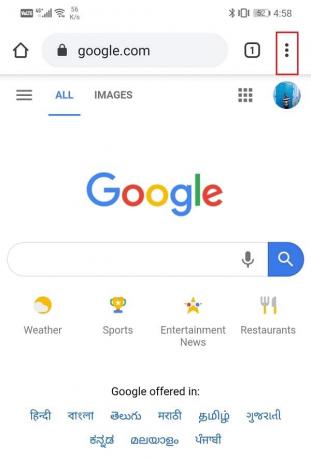
3. Nel menu a discesa, troverai un'opzione per "Richiedi sito desktop".

4. Clicca sul piccola casella di controllo accanto per abilitare questa opzione.
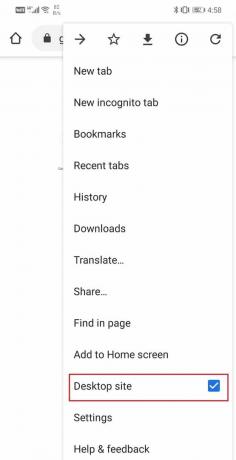
5. Ora, semplicemente aprire Facebook.com sul tuo browser come faresti normalmente.
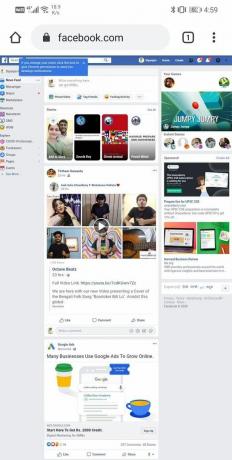
6. La pagina web che si aprirà dopo sarà il sito desktop di Facebook. Accedi con il tuo nome utente e password, e sei a posto.
7. Potresti ricevere un suggerimento pop-up per passare al sito mobile, ma puoi semplicemente ignorarlo e procedere con la navigazione.
Leggi anche: 5 modi per eliminare più messaggi di Facebook
Metodo 3: modificare le impostazioni del browser dopo l'accesso
Il passaggio al sito desktop di Facebook può essere effettuato anche dopo aver effettuato l'accesso al proprio account sul sito mobile. Questo metodo è utile quando stai già utilizzando il sito mobile di Facebook e desideri passare alla versione desktop. Segui i passaggi indicati di seguito per sapere come effettuare il passaggio mentre sei connesso.
1. Per prima cosa, apri il tuo browser web sul tuo dispositivo Android.

2. Ora, digita semplicemente faccebook.com e premere invio.

3. Accedi al tuo account utilizzando il tuo nome utente e password.
4. Questo aprirà il sito mobile per Facebook sul tuo dispositivo.
5. Per fare il interruttore, tocca il opzione di menu (tre punti verticali) che troverai nella parte in alto a destra dello schermo.
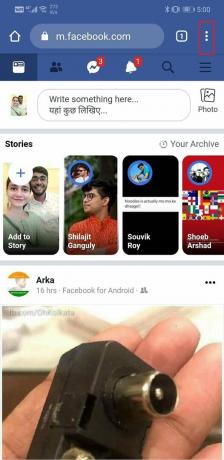
6. Nel menu a discesa, troverai un'opzione per "Richiedi sito desktop". Basta fare clic su di esso e verrai indirizzato al sito desktop per Facebook.

Consigliato:
- Come aggiornare manualmente Google Play Services
- Recupera il tuo account Facebook quando non riesci ad accedere
- Come convertire il tuo profilo Facebook in una pagina aziendale
Questi sono tre modi in cui puoi apri o visualizza la versione desktop di Facebook sul tuo telefono Android. Tuttavia, assicurati di utilizzare il telefono nel modalità panoramica per una migliore esperienza utente poiché il testo e gli elementi altrimenti apparirebbero molto piccoli. Se non riesci ancora ad aprire il sito desktop anche dopo aver provato tutti questi metodi, dovresti svuota la cache e i dati per l'app del browser o prova ad aprire Facebook in una scheda di navigazione in incognito.



